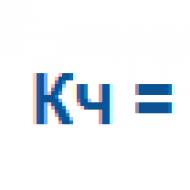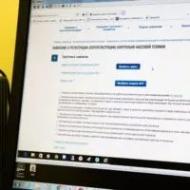Семейный бюджет в excel. Ключевые шаблоны для ведения бюджета в Excel. Деньги и мышление миллионера
Наверняка каждая семья в нашей стране мечтает о том, чтобы для воплощения какой-либо идеи.
Однако мало кто знает о том, что для этого нужно контролировать свои затраты, чтобы при первой необходимости пытаться их снижать . Более того, для этого существуют даже программы.
По этой причине поговорим о распределении семейного бюджета подробней.
Как составить таблицу и распределить в ней бюджет
 За контролем доходов и расходов
семьи используется вариант с таблицей в Excel. Это весьма удобно, поскольку загрузив этот документ можно без особого труда увидеть:
За контролем доходов и расходов
семьи используется вариант с таблицей в Excel. Это весьма удобно, поскольку загрузив этот документ можно без особого труда увидеть:
- ежемесячный доход семьи;
- ожидаемые (которые будут потрачены, к примеру, на коммунальные услуги) траты и фактические (это могут быть те виды расходов, которые не запланированы: на какое-либо мероприятие, срочный ремонт и так далее);
- разницу в доходе и расходе за прошедший месяц.
Если говорить простыми словами, то с помощью этой таблицы можно регулировать разницу и тем самым не уйти “в минус”.
Для того чтобы не создать путаницы с формулами для подсчетов, рекомендуется скачать уже готовую таблицу (ссылки ниже) и подправить ее под свой семейный бюджет.
Необходимо брать во внимание тот факт, что в Excel предусмотрена возможность создания таблицы для семейного контроля денежных средств, поэтому достаточно загрузить готовый шаблон.
Для создания таблицы, необходимо:
- Загрузить Excel.
- В левом верхнем углу выбрать в меню “Создать”.
- После этого следует перейти в подраздел “Бюджеты”.
- В этой подкатегории выбирается вкладка “Семейный бюджет”.
После выбора последней вкладки на экране появляется широкий выбор готовых шаблонов. Достаточно выбрать подходящий для своей семьи и загрузить его.
После проделанных всех операций, а также возможного заполнения своими данными, должна получиться примерно такая таблица (опять же таки, все зависит от того, какую именно выберет семья):
Можно выбрать и такую:
По большому счету, все подобные таблицы для контроля за семейным бюджетом работают по одному алгоритму.
В начале каждого месяца фиксируются плановые расходы, а уже в конце текущего месяца вносятся фактические затраты.
Как видно из таблиц, обязательно должна присутствовать колонка с разницей. В ней указывается в “плюсе” семья либо же в “минусе”. По большому счету, структура как на картинках присутствует во всех готовых шаблонах, поэтому с этим проблем не возникает.
Программы
 На сегодняшний день существует немало платных и бесплатных программ, которые позволяют осуществлять контроль за доходами и расходами семьи.
На сегодняшний день существует немало платных и бесплатных программ, которые позволяют осуществлять контроль за доходами и расходами семьи.
Платные
На сегодня выделяют несколько платных программ , которые позволяют осуществлять контроль за семейным бюджетом, а именно:
- AceMoney;
- Family
AceMoney
В первую очередь необходимо обращать внимание на то, что стоимость данной программы составляет порядка 500 рублей (допускается вариант бесплатного использования, но при этом в бесплатной версии всего лишь 1 счет, что весьма неудобно).
Если говорить о минусах в этой программе, то он один, но при этом существенный – нет возможности отделить расходы и саму прибыль, а доступна только одна функция — финансовые операции.
Если говорить о самих преимуществах данной утилиты, то они заключаются в следующем:
- есть возможность производить учет различных акций либо же других ценных бумаг ;
- есть отдельные колонки таких трат, как оплата: телевидения, продуктов питания, коммунальных услуг (за каждую услугу по отдельности) и т.д.;
- есть возможность вносить информацию о том, какие депозиты имеются, и под какие процентные ставки . При этом программа ежемесячно рассчитывает проценты по этим депозитам.
С помощью этой программы можно легко понять, как правильно распоряжаться своим бюджетом.
Family 10
 Эта утилита с первых минут ее использования даст понять, что она настроена на взаимовыгодное отношение. Простыми словами она включает в себя удобный и понятный интерфейс, с которым сможет легко разобраться любой из членов семьи.
Эта утилита с первых минут ее использования даст понять, что она настроена на взаимовыгодное отношение. Простыми словами она включает в себя удобный и понятный интерфейс, с которым сможет легко разобраться любой из членов семьи.
Функционал программы позволяет вести учет практически всего, что можно найти в доме той или иной семьи .
Необходимо брать во внимание, что в первый месяц использования плата отсутствует, но уже со второго месяца необходимо будет заплатить порядка 20 долларов .
Бесплатные
К бесплатным программам можно отнести:
- ДомФин;
- Money Tracker.
ДомФин
Данная утилита включает в себя довольно-таки примитивный интерфейс, который обладает конкретным функционалом для прекрасного осуществления контроля за своим семейным бюджетом. Благодаря данному интерфейсу можно без особых проблем указывать текущие доходы и затраты, посчитать разницу .
В “ДомФин” присутствуют только те термины, которые будут понятны для каждого члена семьи, который даже совершенно ничего не понимает в ведении бухгалтерского учета. С первых дней использования программа полностью бесплатна.
Money Tracker
 По большому счету, программа полностью продумана для успешного осуществления своих денежных средств. Однако привыкнуть к ней все-таки стоит.
По большому счету, программа полностью продумана для успешного осуществления своих денежных средств. Однако привыкнуть к ней все-таки стоит.
Многие наши сограждане, которые используют эту программу в домашнем использовании, отмечают, что в ней содержится много функций, которые могут повлиять на эффективный и быстрый учет своих доходов и затрат.
Более того, если не изучить программу в полном объеме, можно даже подумать, что многие функции являются бесполезными.
Однако необходимо отметить небольшой положительный нюанс в этой программе. Это касается возможности указывать видоизменение цен в супермаркетах, а также прогнозировать свой бюджет на несколько месяцев вперед, а то и вовсе при желании можно спрогнозировать на весь год.
В программе предусмотрено несколько вариантов цветового оповещения. Если загорается зеленый цвет – разница расходов и доходов допустимая, при желтом цвете – стоит призадуматься об уменьшении затрат, если же красный – необходимо срочно уменьшить финансовые затраты.
Пример готовой таблицы в excel
Для того чтобы лучше понять, какая именно таблица необходима той или иной семья, рекомендуется посмотреть на образцы уже готовых таблиц:
При желании, любую из этих таблиц можно использовать для осуществления контроля за своим семейным бюджетом.
Проанализировав множество отзывов наших граждан в интернете, можно выделить основные советы, которые предоставлены этими пользователями для тех, кто только начинает контролировать свой семейный бюджет.
 Итак, советы по управлению семейным бюджетом имеют следующий вид:
Итак, советы по управлению семейным бюджетом имеют следующий вид:
- В первую очередь стоит научиться понять смысл того, как планировать бюджет, для чего необходимо вести контроль за своими средствами . Примером этому может выступать желание сократить на 10-15% сумму ежемесячных расходов, чтобы накопить на ремонт в квартире или же на достижение другой цели. При подходе к этому делу из-за того “что так делают все” – ничего не получится.
- При формировании таблицы со своим личным бюджетом не стоит перегружать ее мелкими деталями . В этой таблице необходимо указывать только основные моменты. В частности можно указывать затраты на: продукты питания, коммунальные услуги, одежду, развлечения и так далее. Не стоит писать о том, что “купил сегодня только колбасу – 400 рублей”. Всегда также стоит уделять внимание и времени на внесения данных в таблицу – при длительном внимании она быстро надоест и тогда отпадет любое желание контролировать расходы. Работать с таблицей нужно по принципу – “Краткость сестра таланта”.
- Экономия может быть только при каких-либо крупных приобретениях . На мелочи, как правило, не нужно пытаться сэкономить – это бесполезно. Для этого совета несть подходящая народная мудрость, которая гласит – “Пропивши на водке, нельзя сэкономить на покупке спичек” . Об этом правиле необходимо помнить всегда и тогда можно достичь определенных успехов. Что под этим подразумевается? Все просто – необходимо провести анализ тех колонок, где больше всего идет процент растрат , и попытаться немного снизить этот процент. Можно говорить о том, что сэкономив 10%, есть вероятность получения прибыли в 40%.
- Если имеется возможность, то лучше всего будет открыть банковский счет, который должен нести под собой функцию сберегательного . Все денежные средства, которые удалось сохранить после текущего месяца, необходимо будет перевести на этот счет.
- Необходимо помнить всегда о том, что все поставленные цели, из-за которых, собственно говоря, и контролируется семейный бюджет, должны быть выполнимы . На первых этапах следует обращать внимание на то, что будет очень трудно, но только после того, как семья сможет с этим справиться, можно будет увидеть воочию результаты от контроля за семейным бюджетом.
- При возникновении ситуации, когда станет понятно, что без пересмотра семейного бюджета, вернее его траты не обойтись, необходимо делать все, чтобы сократить свои финансовые затраты . Многие семьи бояться перемен в этом и предпочитают остановиться на этом контроле. Вернее бросить контролировать свои финансы и жить по-прежнему. Однако для достижения своих целей без пересмотра расходов своего бюджета не обойтись.
Своего блога я посвятил теме экономии и планирования. Но оказалось, что в этом процессе многих смущают не столько общие, сколько конкретные технические моменты. Поэтому сегодня я напишу о том, как вести бюджет и экономить деньги в Excel.
Проще всего вести семейный бюджет тому, что живет один. Ведь все финансовые поступления и траты контролируются Вами и только Вами! В большой дружной семье считать общие и личные деньги уже гораздо сложнее.
Главное, чтобы идею «учета и экономии» поддержали все члены семьи (включая детей и пожилых родственников). Собираемся все вместе за ужином, озвучиваем совместный план, обсуждаем детали и… по шажкам строим будущую !
Детей, кстати, замотивировать проще всего. Достаточно лишь придать скучному ежедневному учету игровую форму.
Считаем расходы
На общем семейном совете придумываем названия для основных статей расходов. Первое, что приходит в голову: «Питание», «Коммуналка», «Связь» (телефон, интернет), «Развлечения», «Одежда», «Транспорт» (общественный/такси/расходы на личное авто), «Школа/детский сад/институт», «Домашние животные», «Здоровье», «Красота», «Кредиты» и т.д. В каждой семье перечень таких статей будет индивидуальным.
Чересчур дробить расходы тоже не стоит – десятка категорий вполне достаточно. В компьютерной программе «Домашняя бухгалтерия» я заметил, что расходы на продукты делятся на «Хлеб», «Молочные продукты», «Мясо и колбасы», «Овощи и фрукты» и другие. Особого смысла я в этом не вижу. Тем более если учет будет вестись вручную. Ведь еда – она и в Африке еда.
Забегая вперед, поделюсь еще одной хитростью. Вести учет личных (карманных) расходов очень сложно – и технически, и морально. Поэтому можно ввести раздел «Личные деньги Пети/Васи/Маши». В этой графе фиксируем сумму, которая выдается Пете/Васе/Маше на карманные расходы (раз в неделю или раз в месяц).
А уж они могут тратить ее по своему усмотрению: покупать батончики и чипсы или копить на ролики. Самое главное, что выданная на руки сумма уже отображена в Excel.
Кстати, карманные деньги нужны всем: и школьникам, и студентам, и домохозяйке, и главе семьи. Этот как с личным пространством и временем – какой-то кусочек должен принадлежать только тебе.
Да, и не забываем выделить такую статью расходов как «Форс-мажор». Сюда относим все, что выходит за рамки ежедневного бюджета: ремонт машины или квартиры, отпуск на море, лекарства в случае серьезной болезни и поездку на бабушкин юбилей.
Ну, а дальше выдаем каждому члену семьи крошечный блокнотик. И в течение дня Петя/Вася/Маша фиксирует в нем траты по категориям. Вечером собрались все вместе – перенесли расходы в общую табличку на компьютере. По времени «сведение дебета с кредитом» занимает, максимум, десять минут.
Что даст учет расходов?
- У Вас накапливается конкретная статистика по месяцам, которую можно корректировать и использовать как ориентир на будущее
- Вы наглядно видите, куда и на что уходят деньги
- Результаты первых же месяцев позволяют эффективно оптимизировать расходы
Кстати, если Вы и без всяких таблиц и записей знаете свои «слабые места», на которых стоило бы сэкономить, советую выделить их для наглядности в отдельную категорию. Мой друг, например, вел учет по статье «Сигареты». По его записям получилось, что за год вредная привычка обошлась ему примерно в $600. Курить он в итоге бросил.
Считаем доходы
По понятным причинам статей доходов будет уже гораздо меньше, чем расходов. Например: «Зарплата Пети», «Зарплата Маши», «Пенсия Ирины», «Стипендия Ромы».
Если есть побочные источники доходов – их лучше учитывать отдельно. Например: «Проценты по вкладам», «Сдача гаража в аренду», «Подработки».
И на всякий случай делаем еще одну статью доходов: «Другое» (выигрыш в лотерее или деньги в конверте на день рождения).
Что даст учет доходов?
- Дополнительный контроль: итоговые суммы доходов и расходов за месяц должны сходиться с точностью до пары сотен рублей
- Будет наглядно виден рост и падение доходов по годам и месяцам
- Сухие цифры подсветят как прожектором «дырки» в бюджете, которые стоит «латать» заранее
Классический пример: новогодние праздники, отпуск, дни рождения. В эти месяцы, как правило, все накопления тратятся «под ноль», а семья залезает в долги и кредиты.
Как правильно переносить домашнюю бухгалтерию в Excel?
Самый простой способ: разместить все статьи доходов и расходов в первом столбце, а даты – по горизонтали (или наоборот).
Можно делать на каждый месяц отдельные Excel-листы в одном документе, но в разных вкладках («Январь 2015», «Февраль 2015» и т.д.). Можно для наглядности переносить в Excel итоговые суммы за месяц, а ежедневный учет вести в обычном бумажном еженедельнике.
Главное, чтобы это не отнимало у Вас слишком много времени. Да, и кстати, по итогам каждого месяца стоит проводить «семейные собрания» — с разбором полетов и составлением плана на будущее. Кстати здесь вы сможете скачать шаблон для Excel.
Напоследок скажу, что раньше я сам вел бюджет в экселе, но это оказалось не удобно.
Сейчас я использую , которые позволяют делать это лучше и тратить на занесение данных гораздо меньше времени. К тому же они могут строить графики и аналитику по историческим данным, что облегчает процесс контроля за своими средствами. В общем, рекомендую!
А в какой форме Вы ведете свой семейный бюджет? Подписывайтесь на обновления и делитесь лучшими постами с друзьями!
Проблема нехватки денег актуальна для большинства современных семей. Многие буквально мечтают о том, чтобы расплатиться с долгами и начать новую финансовую жизнь. В условиях кризиса бремя маленькой зарплаты, кредитов и долгов, затрагивает почти все семьи без исключения. Именно поэтому люди стремятся контролировать свои расходы. Суть экономии расходов не в том, что люди жадные, а в том, чтобы обрести финансовую стабильность и взглянуть на свой бюджет трезво и беспристрастно.
Польза контроля финансового потока очевидна – это снижение расходов. Чем больше вы сэкономили, тем больше уверенности в завтрашнем дне. Сэкономленные деньги можно пустить на формирование финансовой подушки, которая позволит вам некоторое время чувствовать себя комфортно, например, если вы остались без работы.
Главный враг на пути финансового контроля – это лень. Люди сначала загораются идеей контролировать семейный бюджет, а потом быстро остывают и теряют интерес к своим финансам. Чтобы избежать подобного эффекта, требуется обзавестись новой привычной – контролировать свои расходы постоянно. Самый трудный период – это первый месяц. Потом контроль входит в привычку, и вы продолжаете действовать автоматически. К тому же плоды своих «трудов» вы увидите сразу – ваши расходы удивительным образом сократятся. Вы лично убедиться в том, что некоторые траты были лишними и от них без вреда для семьи можно отказаться.
Опрос: Таблицы Excel достаточно для контроля семейного бюджета?
Учет расходов и доходов семьи в таблице Excel
Если вы новичок в деле составления семейного бюджета, то прежде чем использовать мощные и платные инструменты для ведения домашней бухгалтерии, попробуйте вести бюджет семьи в простой таблице Excel. Польза такого решения очевидна – вы не тратите деньги на программы, и пробуете свои силы в деле контроля финансов. С другой стороны, если вы купили программу, то это будет вас стимулировать – раз потратили деньги, значит нужно вести учет.
Начинать составления семейного бюджета лучше в простой таблице, в которой вам все понятно. Со временем можно усложнять и дополнять ее.
Читайте также:
Здесь мы видим три раздела: доходы, расходы и отчет. В разделе «расходы» мы ввели вышеуказанные категории. Около каждой категории находится ячейка, содержащая суммарный расход за месяц (сумма всех дней справа). В области «дни месяца» вводятся ежедневные траты. Фактически это полный отчет за месяц по расходам вашего семейного бюджета. Данная таблица дает следующую информацию: расходы за каждый день, за каждую неделю, за месяц, а также итоговые расходы по каждой категории.
Что касается формул, которые использованы в этой таблице, то они очень простые. Например, суммарный расход по категории «автомобиль» вычисляется по формуле =СУММ(F14:AJ14) . То есть это сумма за все дни по строке номер 14. Сумма расходов за день рассчитывается так: =СУММ(F14:F25) – суммируются все цифры в столбце F c 14-й по 25-ю строку.
Аналогичным образом устроен раздел «доходы». В этой таблице есть категории доходов бюджета и сумма, которая ей соответствует. В ячейке «итог» сумма всех категорий (=СУММ(E5:E8) ) в столбце Е с 5-й по 8-ю строку. Раздел «отчет» устроен еще проще. Здесь дублируется информация из ячеек E9 и F28. Сальдо (доход минус расход) – это разница между этими ячейками.

Теперь давайте усложним нашу таблицу расходов. Введем новые столбцы «план расхода» и «отклонение» (скачать таблицу расходов и доходов). Это нужно для более точного планирования бюджета семьи. Например, вы знаете, что затраты на автомобиль обычно составляют 5000 руб/мес, а квартплата равна 3000 руб/мес. Если нам заранее известны расходы, то мы можем составить бюджет на месяц или даже на год.
Зная свои ежемесячные расходы и доходы, можно планировать крупные покупки. Например, доходы семьи 70 000 руб/мес, а расходы 50 000 руб/мес. Значит, каждый месяц вы можете откладывать 20 000 руб. А через год вы будете обладателем крупной суммы – 240 000 рублей.
Таким образом, столбцы «план расхода» и «отклонение» нужны для долговременного планирования бюджета. Если значение в столбце «отклонение» отрицательное (подсвечено красным), то вы отклонились от плана. Отклонение рассчитывается по формуле =F14-E14 (то есть разница между планом и фактическими расходами по категории).
Как быть, если в какой-то месяц вы отклонились от плана? Если отклонение незначительное, то в следующем месяце нужно постараться сэкономить на данной категории. Например, в нашей таблице в категории «одежда и косметика» есть отклонение на -3950 руб. Значит, в следующем месяце желательно потратить на эту группу товаров 2050 рублей (6000 минус 3950). Тогда в среднем за два месяца у вас не будет отклонения от плана: (2050 + 9950) / 2 = 12000 / 2 = 6000.
Используя наши данные из таблицы расходов, построим отчет по затратам в виде диаграммы.

Аналогично строим отчет по доходам семейного бюджета.

Польза этих отчетов очевидна. Во-первых, мы получаем визуальное представление о бюджете, а во-вторых, можно проследить долю каждой категории в процентах. В нашем случае самые затратные статьи – «одежда и косметика» (19%), «продукты питания» (15%) и «кредит» (15%).
В программе Excel есть готовые шаблоны, которые позволяют в два клика создать нужные таблицы. Если зайти в меню «Файл» и выбрать пункт «Создать», то программа предложит вам создать готовый проект на базе имеющихся шаблонов. К нашей теме относятся следующие шаблоны: «Типовой семейный бюджет», «Семейный бюджет (месячный)», «Простой бюджет расходов», «Личный бюджет», «Полумесячный домашний бюджет», «Бюджет студента на месяц», «Калькулятор личных расходов».
Подборка бесплатных шаблонов Excel для составления бюджета
Бесплатно скачать готовые таблицы Excel можно по этим ссылкам:
Первые две таблицы рассмотрены в данной статье. Третья таблица подробно описана в статье про домашнюю бухгалтерию . Четвертая подборка – это архив, содержащий стандартные шаблоны из табличного процессора Excel.
Попробуйте загрузить и поработать с каждой таблицей. Рассмотрев все шаблоны, вы наверняка найдете таблицу, которая подходит именно для вашего семейного бюджета.
Таблицы Excel против программы «Домашняя бухгалтерия»: что выбрать?
У каждого способа ведения домашней бухгалтерии есть свои достоинства и недостатки. Если вы никогда не вели домашнюю бухгалтерию и слабо владеете компьютером, то лучше начинать учет финансов при помощи обычной тетради. Заносите в нее в произвольной форме все расходы и доходы, а в конце месяца берете калькулятор и сводите дебет с кредитом.
Если уровень ваших знаний позволяет пользоваться табличным процессором Excel или аналогичной программой, то смело скачивайте шаблоны таблиц домашнего бюджета и начинайте учет в электронном виде.
Когда функционал таблиц вас уже не устраивает, можно использовать специализированные программы. Начните с самого простого софта для ведения личной бухгалтерии, а уже потом, когда получите реальный опыт, можно приобрести полноценную программу для ПК или для смартфона. Более детальную информацию о программах учета финансов можно посмотреть в следующих статьях:
Плюсы использования таблиц Excel очевидны. Это простое, понятное и бесплатное решение. Также есть возможность получить дополнительные навыки работы с табличным процессором. К минусам можно отнести низкую производительность, слабую наглядность, а также ограниченный функционал.
У специализированных программ ведения семейного бюджета есть только один минус – почти весь нормальный софт является платным. Тут актуален лишь один вопрос – какая программа самая качественная и дешевая? Плюсы у программ такие: высокое быстродействие, наглядное представление данных, множество отчетов, техническая поддержка со стороны разработчика, бесплатное обновление.
Если вы хотите попробовать свои силы в сфере планирования семейного бюджета, но при этом не готовы платить деньги, то скачивайте бесплатно и приступайте к делу. Если у вас уже есть опыт в области домашней бухгалтерии, и вы хотите использовать более совершенные инструменты, то рекомендуем установить простую и недорогую программу под названием Экономка . Рассмотрим основы ведение личной бухгалтерии при помощи «Экономки».
Ведение домашней бухгалтерии в программе «Экономка»
Подробное описание программы можно посмотреть на этой странице . Функционал «Экономки» устроен просто: есть два главных раздела: доходы и расходы.
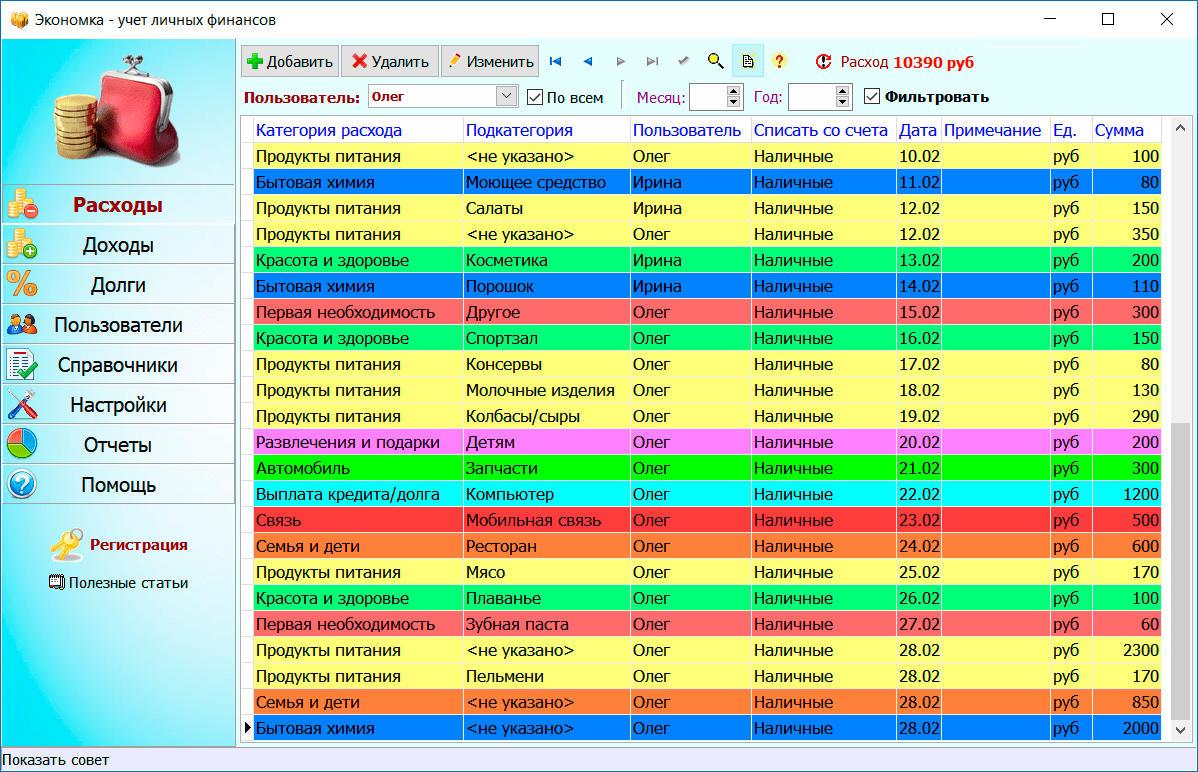
Аналогичным образом устроен раздел «Доходы». Счета пользователей настраиваются в разделе «Пользователи». Вы можете добавить любое количество счетов в разной валюте. Например, один счет может быть рублевым, второй долларовым, третий в Евро и т.п. Принцип работы программы прост – когда вы добавляете расходную операцию, то деньги списываются с выбранного счета, а когда доходную, то деньги наоборот зачисляются на счет.
Чтобы построить отчет, нужно в разделе «Отчеты» выбрать тип отчета, указать временной интервал (если нужно) и нажать кнопку «Построить».

Как видите, все просто! Программа самостоятельно построит отчеты и укажет вам на самые затратные статьи расходов. Используя отчеты и таблицу расходов, вы сможете более эффективно управлять своим семейным бюджетом.
Видео на тему семейного бюджета в Excel
На просторах интернета есть немало видеороликов, посвященных вопросам семейного бюджета. Главное, чтобы вы не только смотрели, читали и слушали, но и на практике применяли полученные знания. Контролируя свой бюджет, вы сокращаете лишние расходы и увеличиваете накопления.
Многие компании используют Microsoft Excel, чтобы вести учет расходов отдела или всей компании. В настоящее время Excel может использоваться на всех ПК, на которых установлена операционная система Windows. По этой причине вы можете вести учет собственных расходов, если данная программа установлена на домашнем ПК. Существует большое количество шаблонов для ведения учета расходов от Microsoft и других сайтов, последние версии Excel включают встроенный шаблон в качестве предустановленного. Также в Excel можно создать собственную динамическую таблицу для ведения учета расходов. В обоих случаях следуйте инструкции ниже.
Шаги
Работа с шаблоном Excel
- В Excel 2003, выберите «Создать» в меню «Файл». В панели задач «На моем компьютере» выберите «Новая книга», чтобы увидеть шаблоны в новом диалоговом окне.
- В Excel 2007 в меню «Файл» выберите «Создать». После этого появится диалоговое окно «Новая книга». Выберите «Установленные шаблоны» из меню «Шаблоны» в левом меню. Выберите «Личный бюджет на месяц» из «Установленных шаблонов» в центральном меню и нажмите «Создать».
- В Excel 2010 в меню «Файл» выберите «Создать». Выберите «Примеры шаблонов» в верхней части панели «Доступные шаблоны», затем среди всех примеров шаблонов выберите «Личный бюджет на месяц» и нажмите «Создать».
-
Выберите шаблон через интернет. Если предустановленные шаблоны не подходят для ведения учета ваших расходов, можно выбрать шаблон через интернет. Скачать его можно с какого-либо сайта или подключившись через Excel к Microsoft Office Online.
- Для Excel 2003 можно выбрать подходящий шаблон из интернет-библиотеки Microsoft Office по адресу https://templates.office.com/ru-ru. (Также там вы сможете найти шаблоны, предназначенные для более поздних версий Excel).
- В Excel 2007 выберите вкладку «Бюджеты» в разделе Интернет, который находится в диалоговом окне «Новая книга». Для подключения к Интернет-библиотеке шаблонов для Office у вас должен быть включен интернет.
- В Excel 2010 выберите «Бюджеты» из раздела Office.com на панели Доступные шаблоны. Для подключения у вас должен быть включен интернет.
-
Введите необходимую информацию в соответствующие поля. Информация зависит от конкретного использованного вами шаблона динамической таблицы.
Вы можете использовать предлагаемое название для динамической таблицы или изменить название. Достаточно будет указать ваше имя и текущий год в названии файла.
Выберите предустановленный шаблон. Последние версии программы включают шаблон для ведения учета личных расходов, а также шаблоны для ведения учета расходов бизнеса. Вы можете получить доступ к этим шаблонам и вести учет расходов с их помощью.
Создание собственной динамической таблицы учета расходов
- Когда вы подготовите динамическую таблицу и заголовки столбцов, можно использовать функцию «Закрепить область» для постоянного отображения заголовков, в то время как вы будете прокручивать значения вниз. Функция «Закрепить область» находится в меню «Вид» в Excel 2003 и ранних версиях и в меню «Вид», вкладка «Окно» в Excel 2007 и 2010.
-
Введите информацию о первом виде расходов в ячейку третьего ряда.
Введите формулу баланса в ячейку G3. В связи с тем, что вы впервые вводите баланс, он будет определен как разница между расходами и доходами. То, как вы это пропишете, зависит от того, что вы хотите отображать – расходы или доступные средства.
- Если вы хотите, чтобы электронная таблица отображала в первую очередь расходы, формула баланса должна быть =E3-F3, где E3 показывают расходы, а F3 доходы. При такой настройке формула покажет расходы как положительное число, размер расходов будет проще понять.
- Если вы хотите, чтобы таблица в первую очередь отображала доступные вам средства, формула баланса должна быть =F3-E3. При такой настройке таблица будет отображать положительный баланс, если ваши доходы будут выше расходов, и отрицательный баланс при обратной ситуации.
-
Введите информацию о втором виде расходов в ячейку четвертого ряда.
Введите формулу баланса в ячейку G4. Второе и последующие значения будут продолжать отображать баланс, поэтому вам нужно добавить разницу между расходами и доходами к значению баланса предыдущей записи.
- Если вы в первую очередь смотрите на расходы, формула баланса будет =G3+(E4-F4), где G3 это ячейка, которая показывает предыдущий баланс, E4 показывает расходы, а F4 отображает доходы.
- Если вы ведете таблицу для отображения наличных средств, формула баланса будет =G3+(F4-E4).
- Скобки вокруг ячеек, отображающих разницу между расходами и доходами, не обязательны. Они употребляются лишь для того, чтобы сделать формулу понятнее.
- Если вы хотите, чтобы баланс оставался пустым, пока не будет введена запись, можно использовать значение IF в формуле, так что, если дата не была введена, ячейка не будет отображать значение. Формула для такой записи будет следующей =IF(A4="","",G3+(E4-F4)), если таблица нужна для ведения расходов, и =IF(A4="","", G3+(F4-E4)), если таблица нужна для отображения наличных средств (можно не использовать скобки вокруг ячейки, которые показывают расходы и доходы, но внешние скобки использовать нужно).
-
Скопируйте баланс формулы в другие ячейки в столбце G (столбец баланса). Нажмите правой кнопкой мыши в ячейке G3, выберите «Копировать». Затем выделите ячейки, расположенные ниже в столбце. Нажмите по выбранным ячейкам правой кнопкой мыши и выберите «Вставить», чтобы вставить формулу в выбранные ячейки (в Excel 2010 выберите «Вставить» или «Вставить формулу» в меню). Формула автоматически обновит ячейки для отображения расходов, доходов и даты (если используется) из текущего ряда и баланс из ряда, находящимся сверху над текущим рядом.
-
Сохраните динамическую таблицу. Дайте ей содержательное название, например, «УчетРасходов.xls» или «ЛичныйБюджет.xls.». Как и в случае с названием шаблонов, вы можете включить в название файла свое имя и год (учтите, кавычки используются лишь для того, чтобы показать пример, не стоит использовать их в название. Расширение файла тоже не нужно указывать, это сделает сам Excel).
- Excel 2003 и более старые версии сохраняют динамические таблицы в старом формате ".xls", в то же время Excel 2007 и 2010 сохраняют таблицы в более новом, основанном на XML, формате «.xlsx», но вы можете читать и сохранять динамические таблицы и в старом «.xls» также. Если у вас несколько ПК, и вы хотите хранить таблицу на каждом из них, используйте более старый формат, если какой-то из ваших ПК имеет Excel 2003 или более старую версию, или новый формат, если на всех компьютерах установлена минимум Excel 2007.
Откройте Excel.
Введите заголовки столбцов. Предполагаемые названия и порядок: «Дата», «Категория расходов», «Примечание», «Расход», «Доход» и «Баланс». Заполните этими заголовками от ячейки A2 до G2. Вам может понадобиться сделать столбцы шире, чтобы название или значение вместились.
Только нищета не считает деньги: отсутствие семейного бюджета ведет к перерасходу в среднем на 15-30%. В месяц это ощутимая цифра, а в год — страшно подумать. В статье « !» мы пришли к выводу, что доходы и расходы денег обязательно . , первым пунктом которого должен стать .
Сокращение расходов ощутил на себе больше года назад. До этого часто попадались на глаза сайты и их реклама, предлагающая устанавливать программное обеспечение. Так это же надо устанавливать! И из множества программ необходимо выбрать одну… Я даже форумы с отзывами об этих программах перечитал … откладывал… На выходных установлю и с понедельника начну. Одну или две даже установил… Никогда не откладывай на завтра, то что можно сделать послезавтра.
100 USD каждому!
Большинство интересующихся понимает, что семейный бюджет составляется для:
— контроля за финансовым положением семьи;
— достижения желаемых финансовых целей — квартира, машина, отдых, образование, и т. д.;
— финансовой защиты семьи — создания денежных сбережений в виде , и .
В один прекрасный день, я всё таки пришел к необходимости упорядочить расходы, вести семейный бюджет, но и осознал своё нежелание сразу устанавливать какую-то программу. Создал файл Excel и стал вести записи. Форма приобрела свои стабильные очертания в середине второго месяца. Для того, что бы Вы не повторяли некоторые ошибки, предлагаю воспользоваться одним из шаблонов Excel с сайта microsoft.com
100 USD каждому!
И у раз Вы приняли решение начать планирование семейного бюджета, то Вам пригодятся несколько полезных советов:
- Помните, почему Вы решили вести бюджет. Не делайте это только потому, что думаете что так нужно или кто-то так сказал. Осознайте для себя причину, например, «тратить меньше чем зарабатывать» или «сократить расходы на 10%».
- Поставьте точную цель (или цели), которую Вы хотите достичь. Например, «скопить на ремонт $5 тыс. за этот год»
- Ведите точный учет доходов и расходов, чтобы быть уверенным в правильности цифр в семейном бюджете.
- Откройте сберегательный счет для откладывания денег, лучше всего депозит без возможности снятия наличных. Продумайте, как будет формироваться резервный фонд семьи.
- Будьте реалистичны. Не обещайте самому себе стать «суперменом» семейного бюджета за месяц, просто начните с малого и действуйте ежедневно.
- Крайне желательно получить поддержку от семьи или, начать вести бюджет одновременно и параллельно с другом/подругой.
- Не бойтесь пересматривать бюджет, даже радикально. Будьте гибки, выбирайте то, что работает именно для Вас. Не бывает раз и навсегда установленных цифр, мы меняемся: больше зарабатываем, больше тратим, болеем, отдыхаем, заводим домашних животных и т.д. и т.п.
- Ставьте маленькие, но достижимые цели, которые будут Вас мотивировать на более глобальные свершения.
И не забывайте радовать, вознаграждать себя и хвалить 🙂